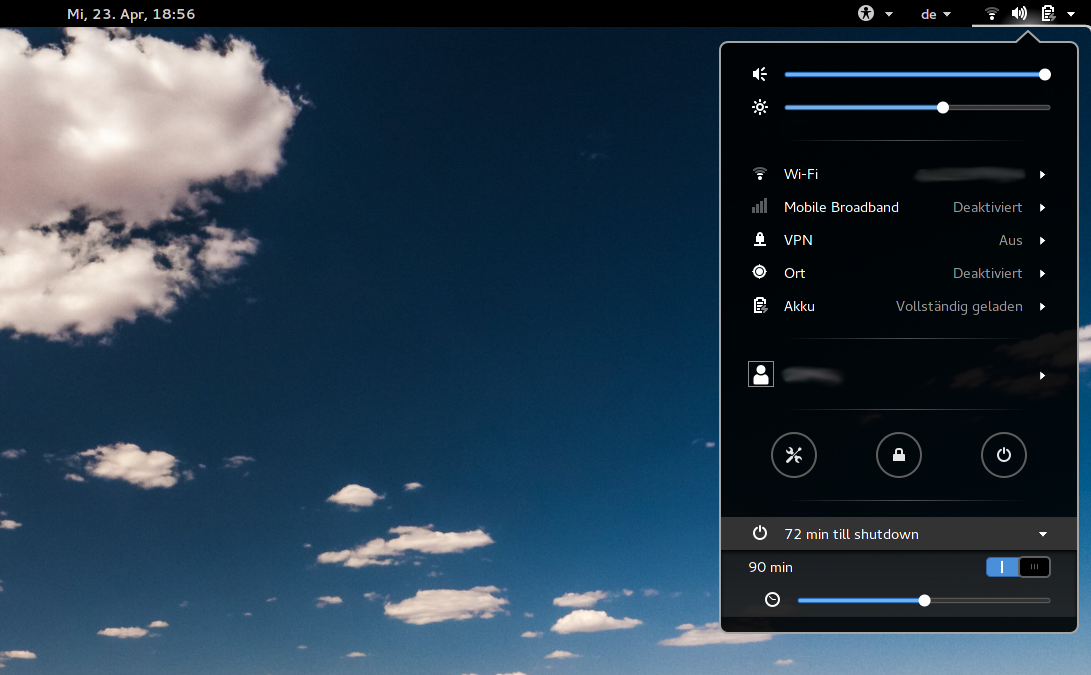Spesso mi capita di lasciare acceso il computer di notte, magari perché sto scaricando qualcosa di pesante, oppure perché ho qualche task di ML o IA che sta girando e necessita di qualche ora per terminare l’elaborazione. Visto che la corrente costa, e sprecarla è inutile, mi sono chiesto come fare per spegnere automaticamente Ubuntu a un dato orario predefinito. La risposta si chiama ShutdownTimer.
ShutdownTimer: l’estensione perfetta
Stiamo parlando di un’estensione di GNOME che rimpiazza al meglio il comando shutdown. L’estensione aggiunge un’opzione al menu Spegni/Disconnetti. Grazie al comodo slider, è possibile impostare lo spegnimento automatico del computer in un attimo.
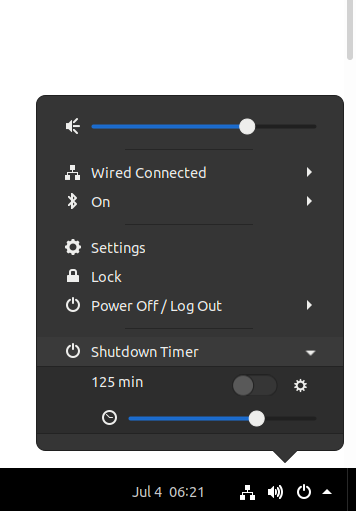
Per qualche impostazione in più è possibile cliccare sull’icona a forma di ingranaggio. Lì è possibile impotare il valore del tempo minimo e massimo e utilizzare la sospensione automatica al posto dell’arresto.
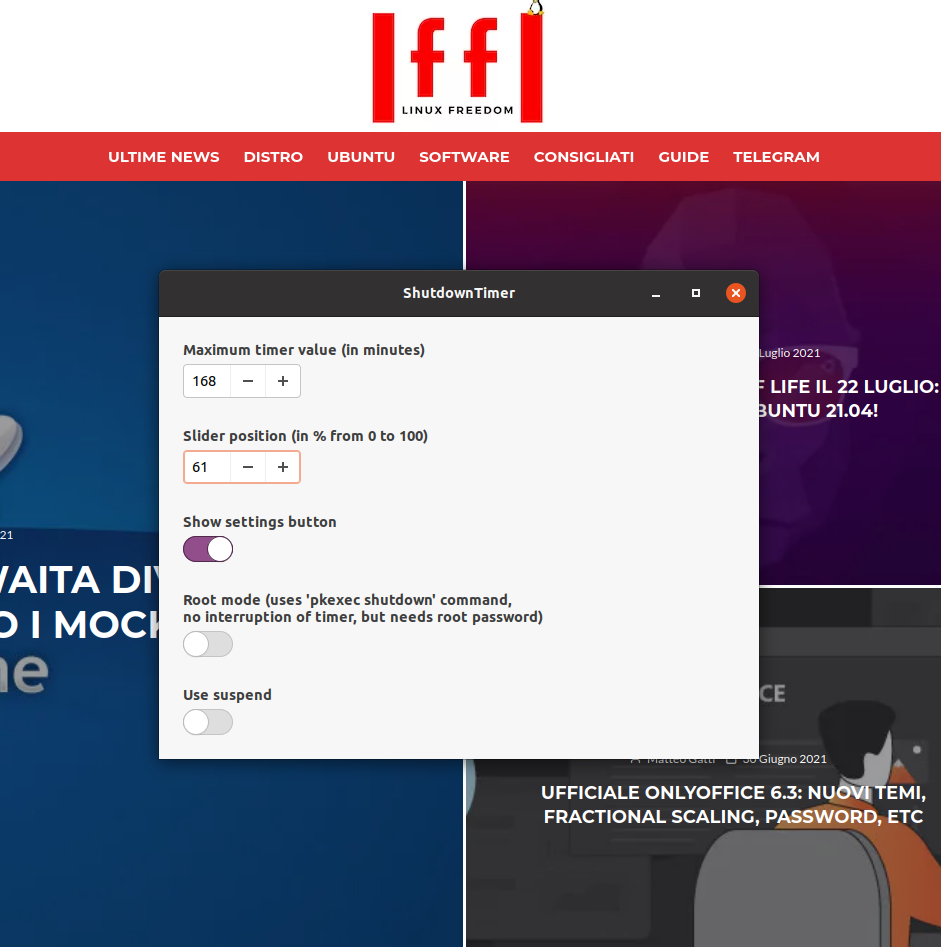
Poiché alcune app/servizi in esecuzione potrebbero impedire l’arresto automatico, è disponibile la “Modalità root” che permette di eseguire l’azione tramite il privilegio di superuser. Tuttavia, in questo caso è necessario digitare la password dell’utente ogni volta che si abilita lo spegnimento automatico.
Installazione
Installare l’estensione è molto semplice grazie a GNOME Extension. Innanzitutto date questo comando da terminale per installare i pacchetti necessari:
- sudo apt install chrome-gnome-shell gnome-shell-extension-prefs
Dopodiché non dovete far altro che recarvi su extensions.gnome.org e procedere con l’installazione. Una volta installata l’estensione, l’opzione dovrebbe apparire immediatamente nel menu di sistema. Se non compare riavviate il sistema.
 Seguiteci sul nostro canale Telegram, sulla nostra pagina Facebook e su Google News. Nel campo qui sotto è possibile commentare e creare spunti di discussione inerenti le tematiche trattate sul blog.
Seguiteci sul nostro canale Telegram, sulla nostra pagina Facebook e su Google News. Nel campo qui sotto è possibile commentare e creare spunti di discussione inerenti le tematiche trattate sul blog.